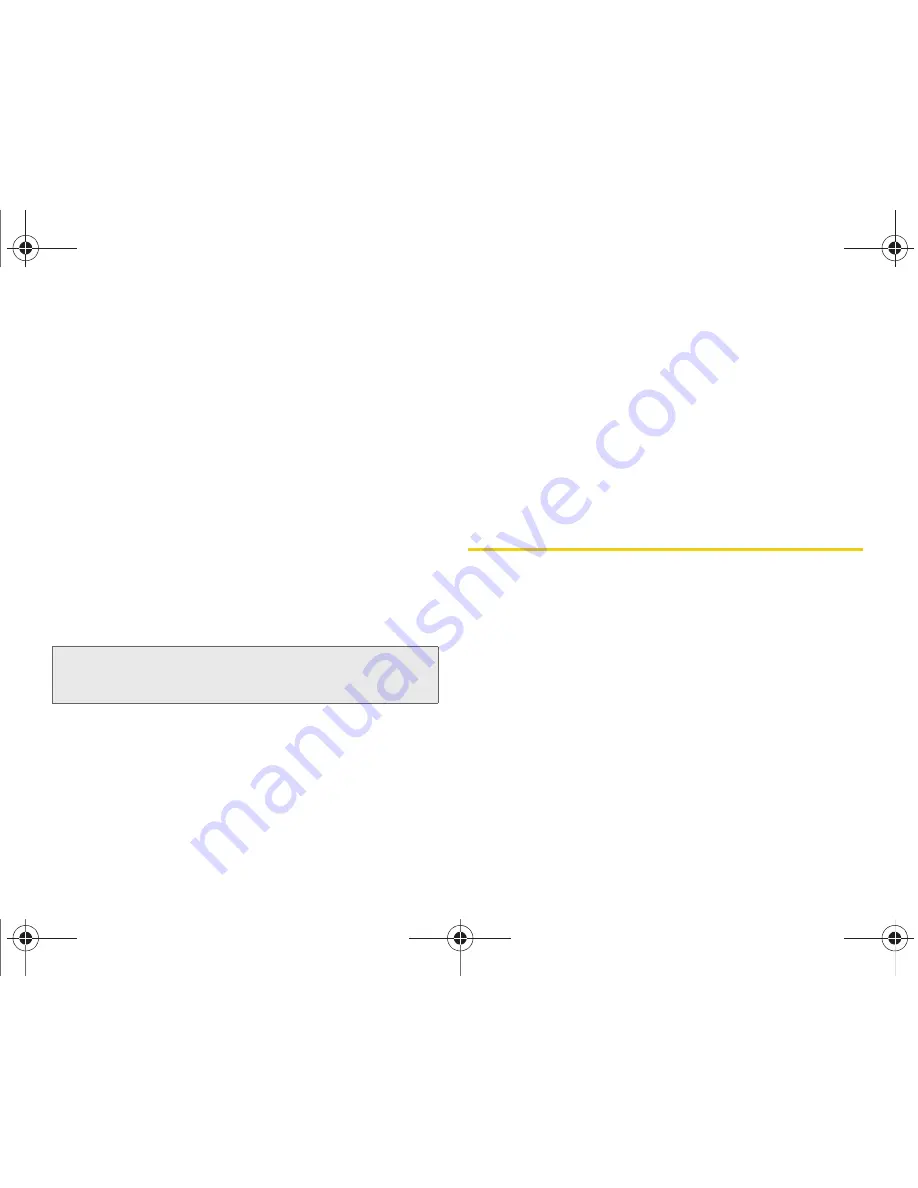
144
2J. Bluetooth
Para cambiar tu nombre Bluetooth:
1.
Verifica que Bluetooth esté activo.
2.
Desde la página Ajustes de Bluetooth, pulsa en
Nombre de dispositivo
.
3.
Pulsa en el campo
Nombre de dispositivo
e
introduzca un nuevo nombre.
4.
Pulsa en
Aceptar
para completar el proceso de
cambio de nombre.
Para hacer que tu dispositivo esté visible:
1.
Verifica que Bluetooth esté activo.
2.
Desde la página Ajustes de Bluetooth, pulsa en
Visible
.
䡲
Hacer que el dispositivo esté visible permite que
otros dispositivos lo detecten para el
emparejamiento y comunicación.
Para buscar dispositivos Bluetooth:
1.
Verifica que Bluetooth esté activo.
2.
Desde la página Ajustes de Bluetooth, pulsa en
Escanear dispositivos
para buscar dispositivos
externos compatibles con Bluetooth que estén
visibles, como auriculares, dispositivos, impresoras y
computadoras.
Emparejamiento de dispositivos
Bluetooth
Dispositivos emparejados
El proceso de emparejamiento de Bluetooth te permite
establecer conexiones confiables entre el dispositivo y
otro dispositivo Bluetooth. Cuando se emparejan
dispositivos, éstos comparten una clave de acceso, lo que
permite que se establezcan conexiones rápidas y seguras
mientras que se evita el proceso de detección y
autenticación.
Para emparejar el dispositivo con otro dispositivo Bluetooth:
1.
Verifica que Bluetooth esté activo.
Nota:
El dispositivo está visible por hasta 120 segundos
(2 minutos). Este valor aparece como una cuenta regresiva
en este campo.
SPH-D700.book Page 144 Wednesday, August 18, 2010 4:48 PM
Summary of Contents for Galaxy S Epic SPH-D700
Page 15: ...Secci n 1 Para empezar SPH D700 book Page 1 Wednesday August 18 2010 4 48 PM...
Page 23: ...Secci n 2 El tel fono SPH D700 book Page 9 Wednesday August 18 2010 4 48 PM...
Page 162: ...SPH D700 book Page 148 Wednesday August 18 2010 4 48 PM...
Page 163: ...Secci n 3 Servicio Sprint SPH D700 book Page 149 Wednesday August 18 2010 4 48 PM...
Page 234: ...SPH D700 book Page 220 Wednesday August 18 2010 4 48 PM...
















































